Win11美式键盘怎么调出来?有些游戏需要切换输入法到美式键盘才可以正常运行,不过有人不知道win11怎么添加美式键盘,其实我们只需要进入语言设置选项就可以完成添加了。下面一起来看看详细的操作方法吧!
Win11添加美式键盘教程
1、首先我们打开系统“设置”。
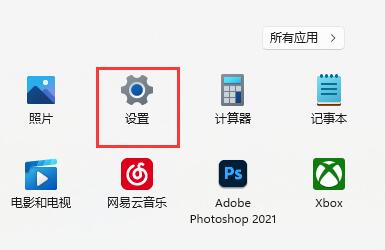
2、接着点击左边栏的“时间和语言”。
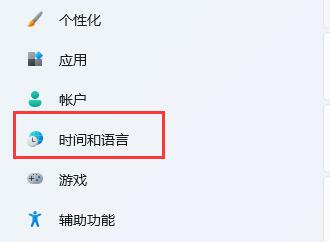
3、然后进入右侧“语言&区域”设置。
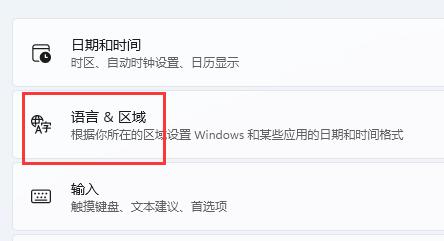
4、再点击首选语言旁的“添加语言”。
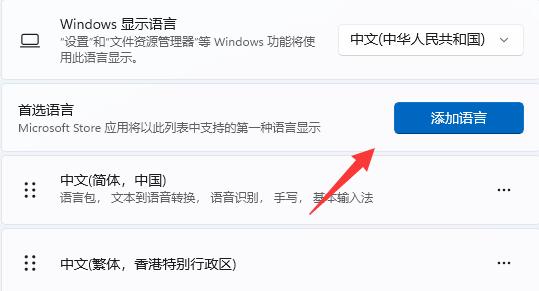
5、在其中搜索“英语”,找到“英语(美国)”,点击“下一页”。
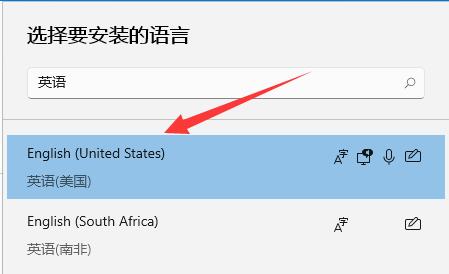
6、接下去勾选所有可选的语言功能并点击“安装”。
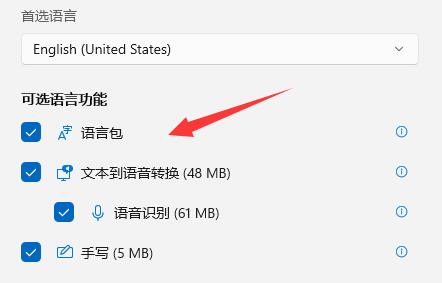
7、等待安装完成后,点击右下角输入法图标,就可以切换“美式键盘”了。
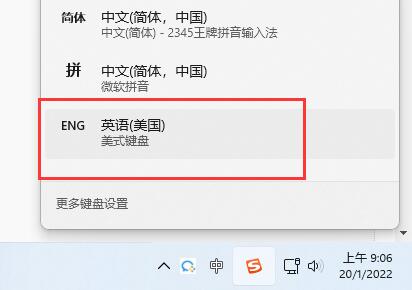
关键词: Win11 美式键盘 操作 Win11怎么添加美式键盘
















































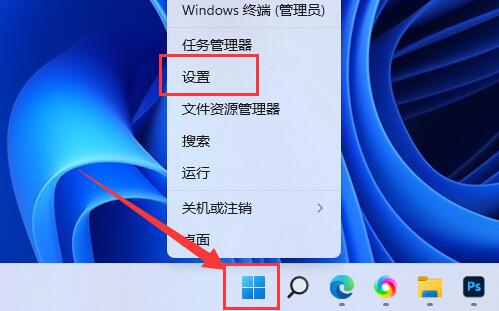
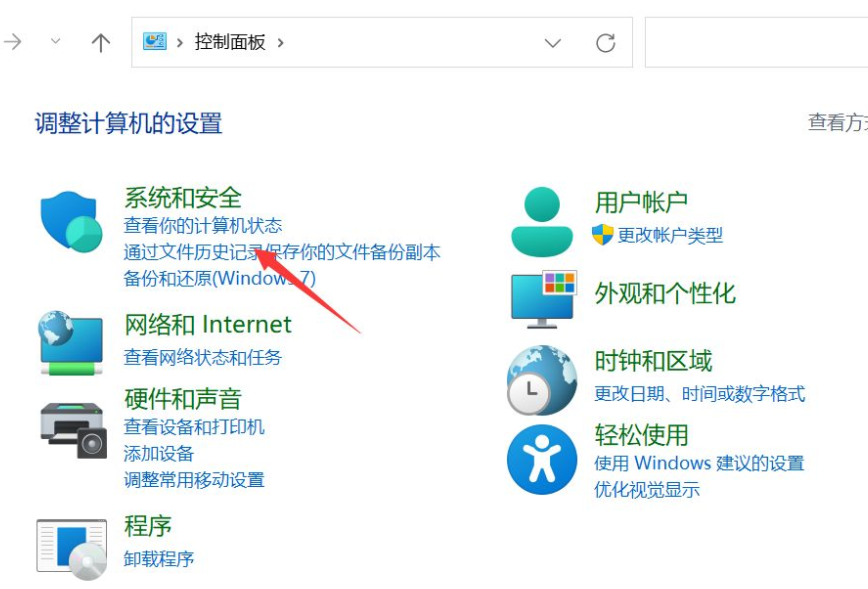
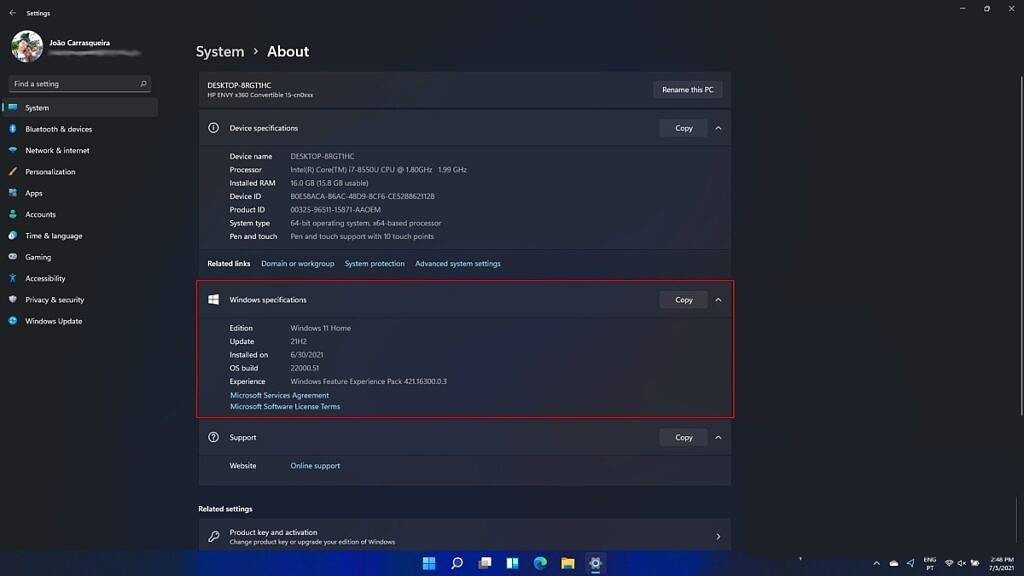
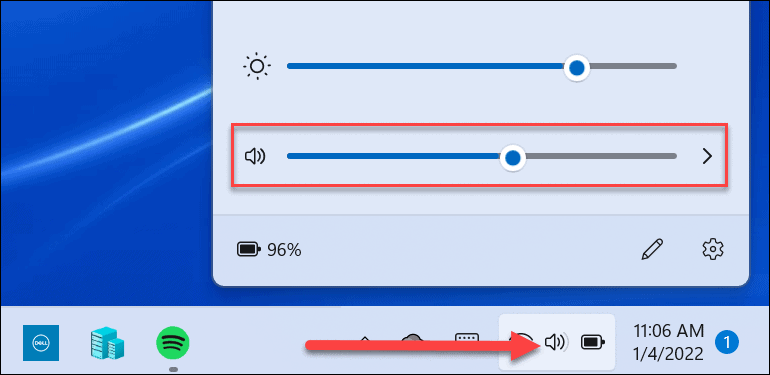
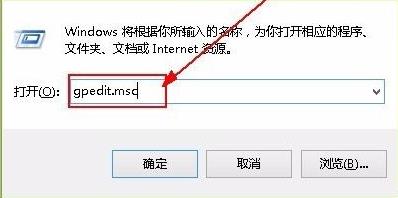





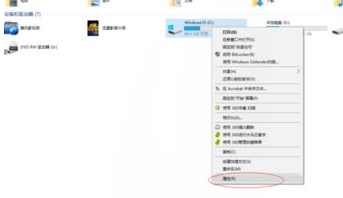
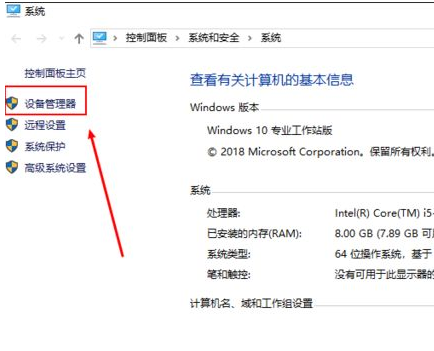
 营业执照公示信息
营业执照公示信息